
無料でDVDをiPhoneに取り込む方法
DVDをiPhoneに取り込みたい!そんな思いを抱いたことはありませんか?お気に入りの映画やライブ映像、思い出のホームビデオなど、DVDに収められた大切なコンテンツをいつでもどこでも楽しめたら素敵ですよね。通勤や旅行中の暇つぶしに、あるいは友人と共有したい時に、手軽にiPhoneで視聴できれば便利この上ありません。しかし、DVDをそのままiPhoneに入れることはできません。ここでは、DVDをiPhoneに取り込む方法を詳しく解説します。
ステップ1. DVD Decrypterを使う(DVDのコピーガード解除)
まず、DVDをコピーガードなしの状態で取り込む必要があります。多くのDVDにはコピーガードがかかっており、通常の方法ではデータを取り出すことができません。このコピーガードを解除するために「DVD Decrypter」などのフリーソフトを使用します。DVD Decrypterは、コピーガードを解除してDVDの中身をPCに保存できるソフトです。
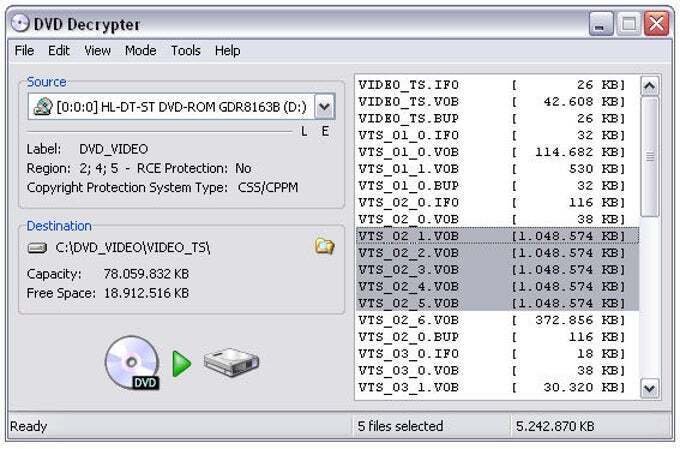
手順:
DVD Decrypterをインストールします(公式サイトからダウンロードできます)。
DVDをPCに挿入し、DVD Decrypterを起動します。
「Mode」から「File」を選択し、コピーしたいディスクを指定します。
「Start」をクリックして、DVDの内容をPCにコピーします。
これで、DVDの中身がPCに保存されましたが、このままだとiPhoneで再生できる形式ではありませんので、次のステップへ進みます。
ステップ2. HandBrakeでMP4に変換する
DVDから取り込んだデータをiPhoneで再生可能なMP4形式に変換するために「HandBrake」という無料ソフトを使います。HandBrakeは、さまざまな動画形式に変換できる強力なツールで、使い方も非常に簡単です。
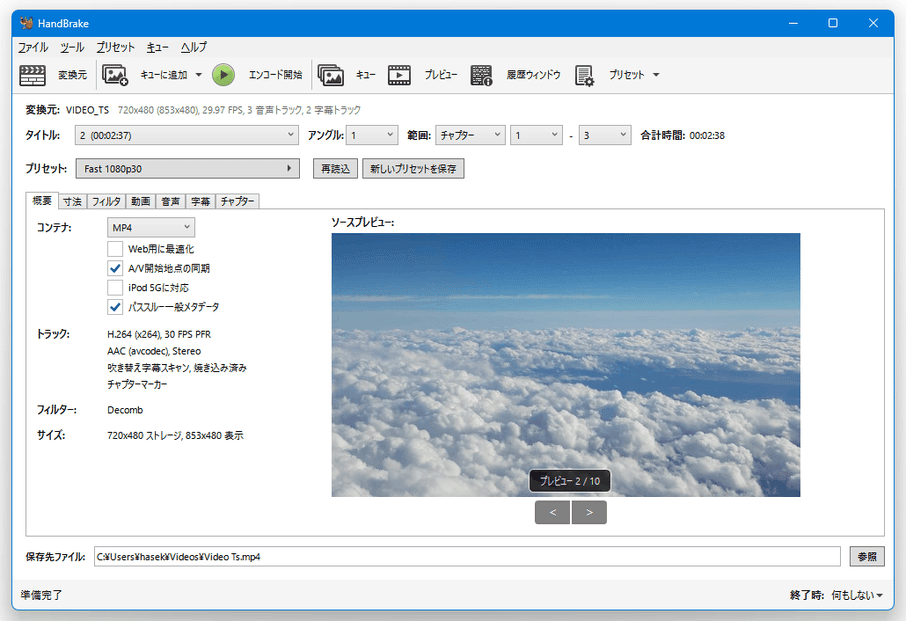
手順:
HandBrakeを公式サイトからダウンロードしてインストールします。
HandBrakeを起動し、「Source」ボタンをクリックして、先ほどコピーしたDVDデータを選択します。
変換形式を「MP4」に設定します(iPhoneに最適な設定)。
「Destination」を指定して、変換後のファイルの保存先を選びます。
「Start」ボタンをクリックして、変換を開始します。
これで、DVDの映像がiPhoneで再生可能なMP4形式に変換されます。変換が完了したら、次はiPhoneに転送する作業です。
ステップ3. iTunesでiPhoneに転送する
変換が完了したら、次はそのMP4ファイルをiPhoneに転送します。iTunes(または、macOSのFinder)を使用して、PCからiPhoneに動画を転送することができます。
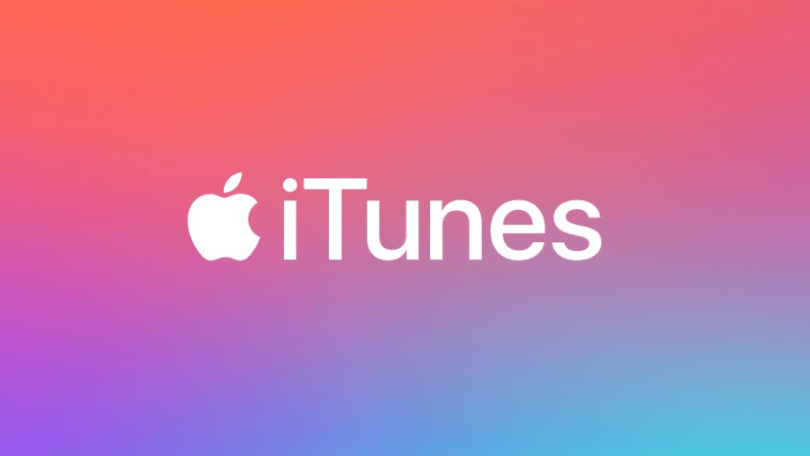
手順:
iTunesを開き、iPhoneをPCに接続します。
iTunesの画面で、iPhoneアイコンをクリックします。
「映画」や「TV番組」などのセクションに、先ほど変換したMP4ファイルをドラッグアンドドロップします。
転送が完了したら、iPhoneの「テレビ」アプリや「動画」アプリから、取り込んだDVD映像を楽しむことができます。
4. サードパーティ製のアプリを使う
もしiTunesを使いたくない、またはiTunesの制限が煩わしいと感じる場合、VLCメディアプレーヤーなどのサードパーティ製アプリを使用することもできます。VLCは無料で、iPhoneにMP4動画を直接転送し、再生できるアプリです。
パソコンでDVDを再生したい場合、多機能のフリーソフト - Leawo Blu-ray Playerを利用することができます。
これらのステップを順番に実行することで、無料でDVDをiPhoneに取り込むことができます。ただし、この方法にはいくつかの注意点があります:
●著作権保護されたDVDの場合、リッピングが法的に問題となる可能性があります。個人で所有するDVDの私的利用に限定してください。
●無料ソフトは機能が限られており、変換に時間がかかったり、画質が劣化したりする場合があります。
●操作が複雑で、初心者には難しい場合があります。
より簡単で高品質な結果を求める場合は、有料のDVDリッピングソフトの使用を検討することをおすすめします。例えば、「Leawo DVD変換」はワンクリックでDVDをiPhone用に変換できる機能を備えています。これらのソフトは無料トライアル版も提供しているので、購入前に試すことができます。
まとめ
DVDをiPhoneに取り込むことで、大切なコンテンツをいつでもどこでも楽しむことができます。無料で行う方法としては、DVD Shrink、Handbrake、iTunesを組み合わせて使用する方法があります。この方法は少し手間がかかりますが、費用をかけずにDVDをiPhoneに取り込むことができます。
ただし、著作権の問題や操作の複雑さ、変換品質の面で課題がある場合もあります。より簡単で高品質な結果を求める場合は、有料のDVD、ブルーレイリッピングソフトの使用を検討するのも良いでしょう。どの方法を選択するにせよ、著作権法を遵守し、個人で所有するDVDの私的利用に限定することが重要です。
